狼蛛s10鼠标驱动是为狼蛛旗下的S10机械之心鼠标推出的专属驱动程序,作为一款电竞鼠标,狼蛛S10机械之心有着非常出色的设计,在安装了驱动后,更是能对每个按键都进行设置,还支持自定义宏按键等。

狼蛛s10鼠标驱动能够解决鼠标与电脑之间无法正常连接的问题,如果你的机械之心鼠标出现了连接失灵、连接异常、连接中断,或是电脑识别不出鼠标等问题,那就需要下载驱动来修复了,126g驱动网为你提供最新的机械之心驱动下载。
狼蛛s10鼠标特点介绍
1、一器两用,fps/MOBA随意切换
狼蛛S10电竞鼠标 磁黑科技,鼠标天生带有消磁BUFF,设计更准确,反应更灵敏。
2、沙盘游戏、MOBA、RTS、FPS
自由定义多种游戏操作方式,鼠标可根据游戏的不同类型,更换3种操作侧裙组件,体验更舒适的手感以及游戏乐趣。
3、多种握姿舒适操作
高端光学引擎,定位准确,支持:4000DPI,默认15000DP,可六档循环切换。
4、磁吸附黑科技
利用斐波拉契曲线构造侧面,配合三角磁吸黑科技技术,更换鼠标侧裙快速进入游戏战场。
5、真空纳米电镀工艺
依靠材料表面纳米级的微小结构对光进行散射而产生颜色,使鼠标更亲肤、更有质感、不易打油。
6、磁吸黑科技
科学的结构造型,舒适的握持感。3种尺寸侧裙和一个左键配件,可自由调整组合,让玩家握持鼠标和游戏风格保持协调
狼蛛s10鼠标驱动安装
1、下载解压缩,得到狼蛛s10机械之心鼠标驱动程序;
2、双击“setup.exe”文件依提示安装即可;
3、驱动安装后,可以重新定义鼠标按键,支持8种配装方案等。
狼蛛s10鼠标使用方法
一、基本设置页面介绍

1.按键设置:定义鼠标的按键功能,序号与左边logo图上的按键序号对应(后面做详细介绍)
2.回报率设置:支持125-250-500-1000四档设定,点击进行勾选
3.设置界面切换:含基本设置和高级设置,高级设置在下个页面进行介绍
4.配置文件:五组配置,相当于可以定义五组不同的“基本设置”
5.灯光效果:调节鼠标的灯光效果,在下拉框中选择相应的模式和参数,不同的模式参数意义不一样。呼吸模式和霓虹模式参数代表相应的频率,标准常亮模式的参数则代表灯光亮度
6.灯光颜色设置:调节鼠标的灯光颜色,通过勾选选择需要呈现的颜色,部分模式不支持颜色设置,如霓虹。支持双击色块自定义颜色
7.DPI设置:设定鼠标的DPI(后面做详细介绍)
8.应用:点击应用按钮后,驱动把当前的“基本设置”写入鼠标;取消:退出驱动;确定:应用功能+退出驱动
注:基本设置的修改需要点击应用后才可实现,应用的过程是向鼠标重新写入参数,鼠标出现卡顿是正常情况
宏使用介绍
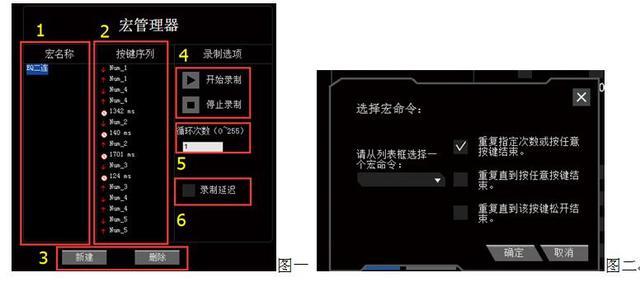
1.宏名称:所有宏的名称
2.按键序列:显示录入的内容
3.新建、删除:新建、删除宏
4.开始录制、停止录制:开始或停止录入宏内容
5.循环次数:播放宏内容的次数,与图二中第一项重复指定次数相对应
6.录制延迟:录入宏内容时记录按键之前的时间
使用步骤如下:
1、点击“新建”,输入宏名称,完成后点击空白处保存
2、根据实际选择是否需要录制延迟,点击“开始录制”,输入相应按键功能完成后点击“停止录制”
3、若有修改,在停止录制后可以直接在按键序列里面点击右键修改(可选择插入延迟、插入鼠标按键、修改延时、删除延时、删除按键以及补充录制)
4、录入完成后,在“按键设置”中选择“宏”;在如图二中选择新建好的宏命令,选择一种发码方式后点击“确定”,最后点击“应用”即可
- 雷柏v100鼠标驱动下载 v1.0.3 官方版5.2MB
- 达尔优EM922游戏鼠标驱动下载 官方版10.5MB
- 达尔优EH726耳机驱动下载 官方版125MB
- 雷柏9060无线键鼠驱动下载 v1.7 官方版6.9MB
- 雷柏v6升级版键盘驱动下载 v1.0 官方版4.6MB
- 雷柏V500键盘驱动下载 v1.0.3 官方版2.9MB
- 雷柏v30无线游戏手柄驱动下载 v1.1 官方版10.5MB




















